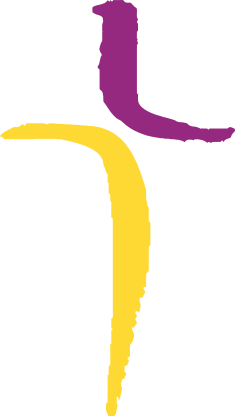Meetzi verwendet man am besten mit einem der folgenden Browser:
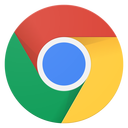
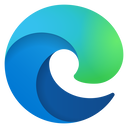
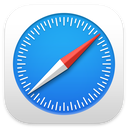
Details zu den unterstützten Browsern finden Sie im Abschnitt Systemvoraussetzungen auf der Meetzi Homepage.
Wenn Sie über den Einladungslink in das Meeting einsteigen, werden Sie zuerst in ein Anmeldeformular geführt, bei dem Raumname und Passwort für den Raum bereits vorausgefüllt sind:
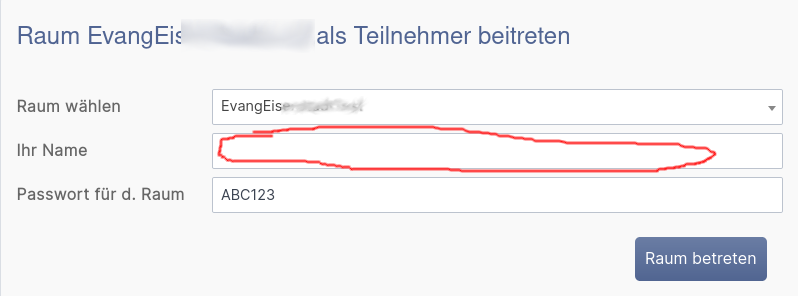
Geben Sie Ihren Namen ein (Feld im Screenshot rot markiert) und klicken Sie die Schaltfläche "Raum betreten" unten rechts an.
Ein Hinweis erscheint, dass Sie die Verwendung von Mikrofon und Kamera im Browser noch extra zulassen müssen - auch für den Fall, dass Sie die Kamera nicht verwenden möchten, wird der Browser dies verlangen - für den Fall, dass Sie später doch noch die Kamera einschalten möchten.
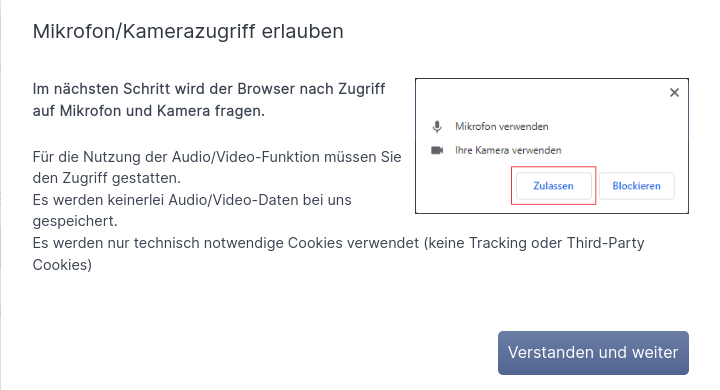
Bestätigen Sie den Hinweis mit Klick auf die Schaltfläche "Verstanden und weiter" unten rechts.
In bestimmten Fällen kann es sein, dass Sie nun folgende Warnung gezeigt bekommen:
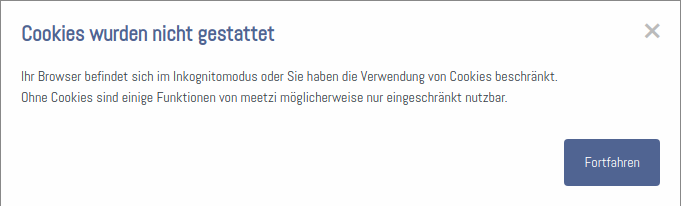
Das Meeting wird wahrscheinlich trotzdem funktionieren und Sie können die Warnung mit Klick auf "Fortfahren" unten rechts bestätigen.
Nun erscheint eine Seite mit einer Aufforderung, den Zugriff auf Mikrofon und Kamera zu erlauben:
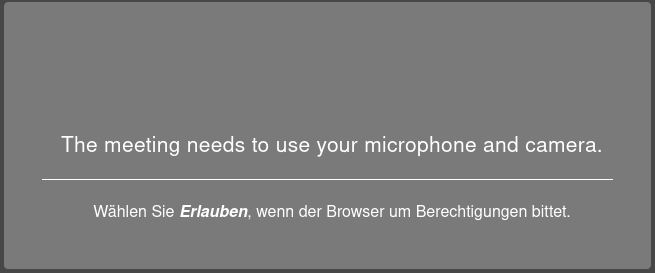
Gleichzeitig zeigt der Browser eine Aufforderung ähnlich der folgenden an:
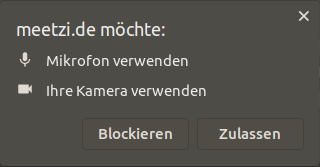
Gestatten Sie bitte dem Browser Zugriff auf Mikrofon und Kamera mit Klick auf "Zulassen", sonst können Sie nur zuhören, aber selbst von den anderen nicht gehört werden.
Es kann je nach Einstellung im Meeting sein, dass der Moderator die Teilnehmer einzeln einlassen muss. Sie sehen währenddessen folgende Seite:
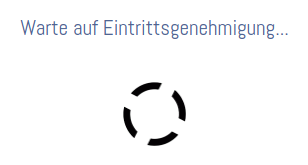
Der Moderator wird automatisch vom System benachrichtigt, dass Sie warten - je nach Anzahl der Teilnehmer kann es etwas dauern, bis Sie eingelassen werden. Diese Funktion dient der Sicherheit, damit sich keine "ungebetenen Gäste" in ein Meeting ungesehen einschleichen können.
Sobald Sie ins Meeting eingelassen werden (automatisch oder durch den Moderator) werden Sie eine ähnliche Seite sehen:
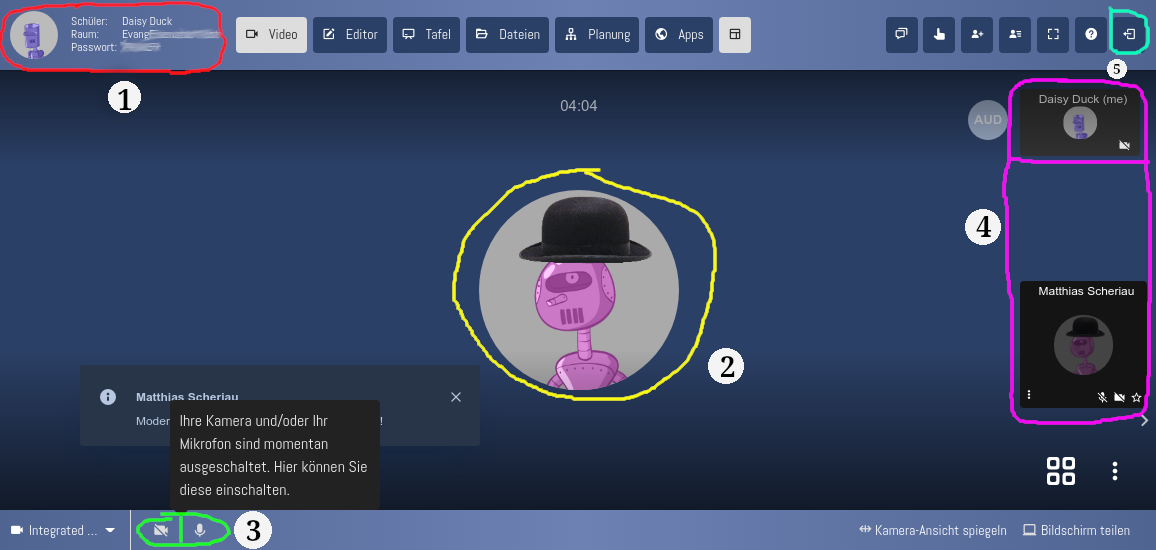
Auf diesem Screenshot sind folgende Bereiche für diese Anleitung markiert:
- rot - Oben links: Hier wird ein für Sie generierter "Avatar" (Benutzerbild) angezeigt, zusammen mit Ihrem Namen, dem Raumnamen und dem Passwort
- gelb - Mitte: hier wird entweder ein Avatar oder das Video eines anderen Benutzers angezeigt. Der Avatar "mit Hut" ist der Moderator.
- grün - Unten links: hier sind die Schaltflächen für Kamera (links) und Mikrofon (rechts). Sie können mit diesen die Kamera und Mikrofon unabhängig voneinander ein- und ausschalten. Ausgeschalteter Zustand wird als durchgestrichen angezeigt.
- rosa - rechte Seite: hier wird ganz oben ihr eigenes Kamerabild angezeigt, darunter eine Auswahl der anderen Teilnehmer. Wenn die Kamera nicht eingeschaltet ist, wird auch hier der Avatar (siehe 1.) angezeigt.
- türkis - Oben rechts: mit diesem Knopf können Sie aus dem Meeting aussteigen. Sie können stattdessen auch den Browser schließen oder den Computer herunterfahren.
Wundern Sie sich bitte nicht, wenn der Moderator als "Lehrer" und die Teilnehmer als "Schüler" bezeichnet werden - die von uns verwendeten Gratisversion von Meetzi ist offenbar für Schulklassen gedacht. Die angebotenen Funktionen scheinen jedoch auch für uns sehr brauchbar zu sein.
Wenn Sie weitere Hilfe benötigen, z.B. um Probleme zu beheben, noch bevor Sie ins Meeting kommen, oder um die weiteren Funktionen kennen zu lernen, können Sie die Hilfeseiten besuchen unter meetzi.de/help